C4D+Vray-布料皮革毛发sheen材质详解图文教程发布时间:2022年02月28日 08:01
虎课网为您提供C4D版块下的C4D+Vray-布料皮革毛发sheen材质详解图文教程,本篇教程使用软件为C4D(R20)、VRAY(5.0),难度等级为中级拔高,下面开始学习这节课的内容吧!
本节课讲解布料皮革毛发sheen材质详解 - 课时三,教程中使用的软件为 CINEMA 4D(简称C4D)+ Wavefront,同学们可以在下方评论区进行留言,老师会根据你们的问题进行回复。

课程核心知识点:flf节点使用,Vrayhair工具使用。
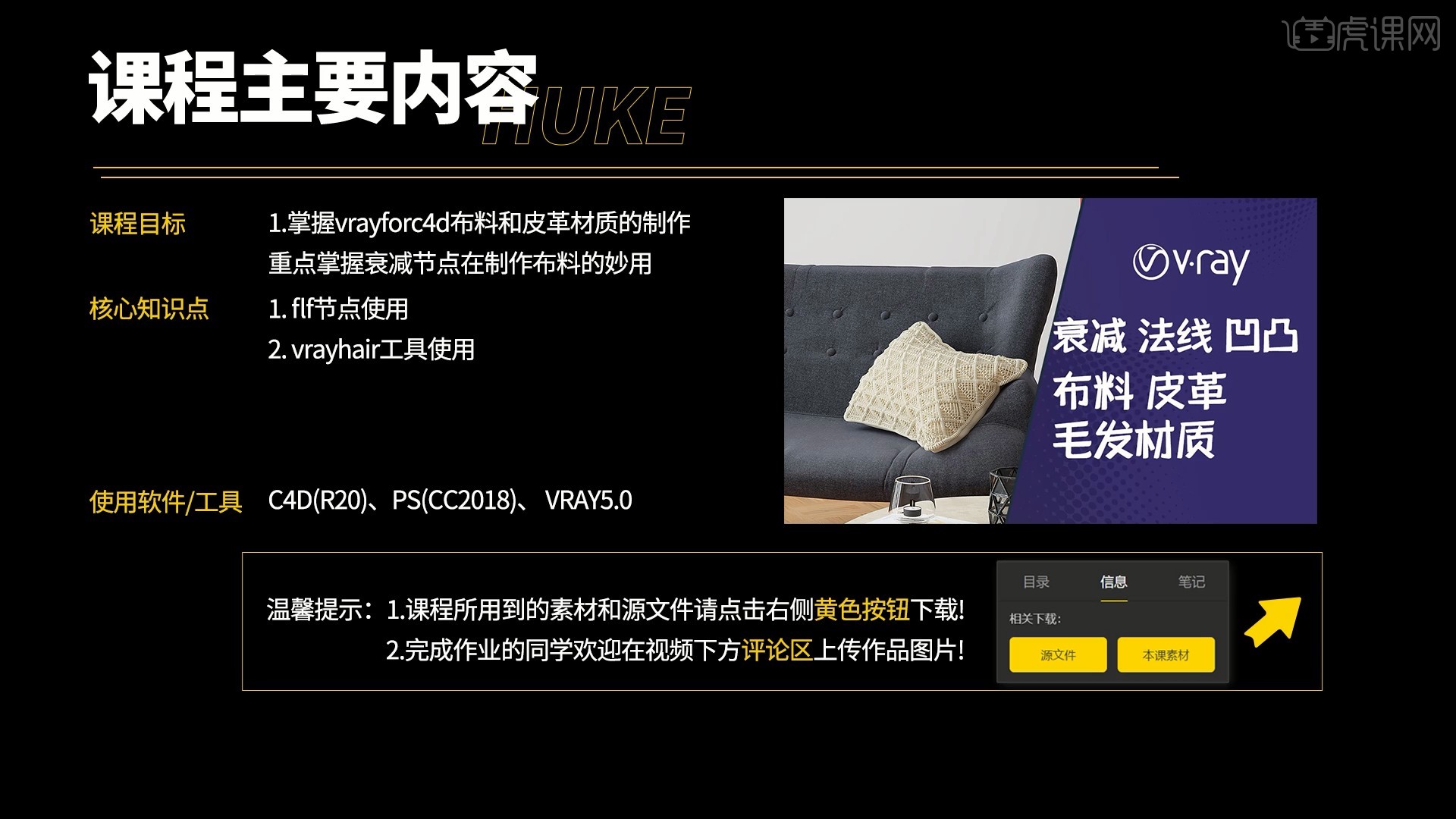
学完本课内容后,同学们可以根据下图作业布置,在视频下方提交作业图片,老师会一一解答。
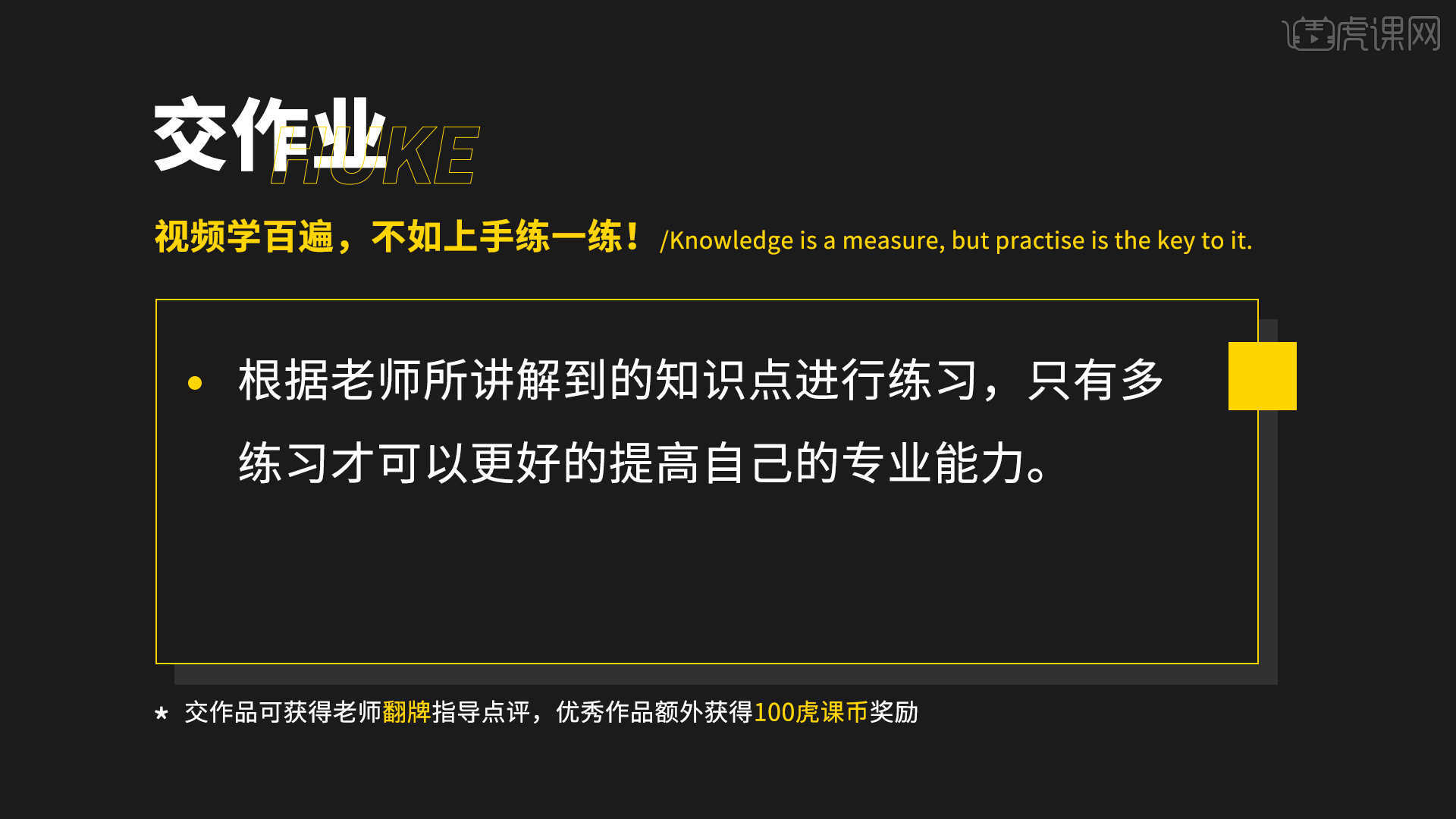
那我们开始今天的教程吧。
1.在讲解之前先来对布料材质进行浏览,根据当前的效果来讲解案例的制作流程,以及在制作过程中需要注意到的内容,具体可参考视频内老师的讲解。
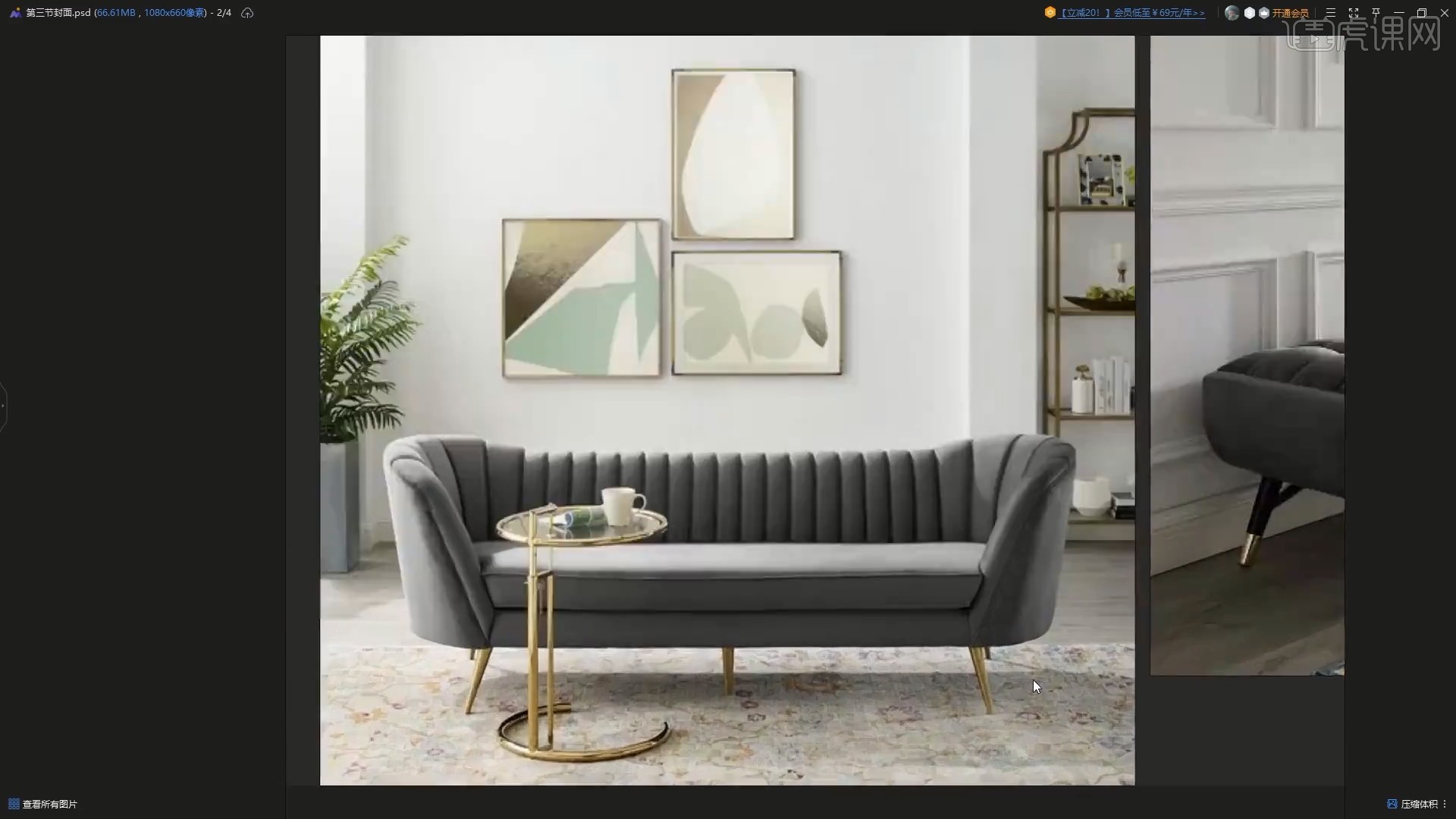
2.打开C4D软件,新建【球体】,半径为60cm,选择【文件-导出-Wavefront OBJ】导出文件,如图所示。

3.使用Wavefront打开导出的OBJ文件,比例为Auto Scale,上移球体,选择【长方形】,绘制长方形作为布料,如图所示。

4.选择【偏好设置-坐标-局部坐标】,调整长方形为水平,选择【快速(GPU)】即可生成布料,拖动调整布料,如图所示。
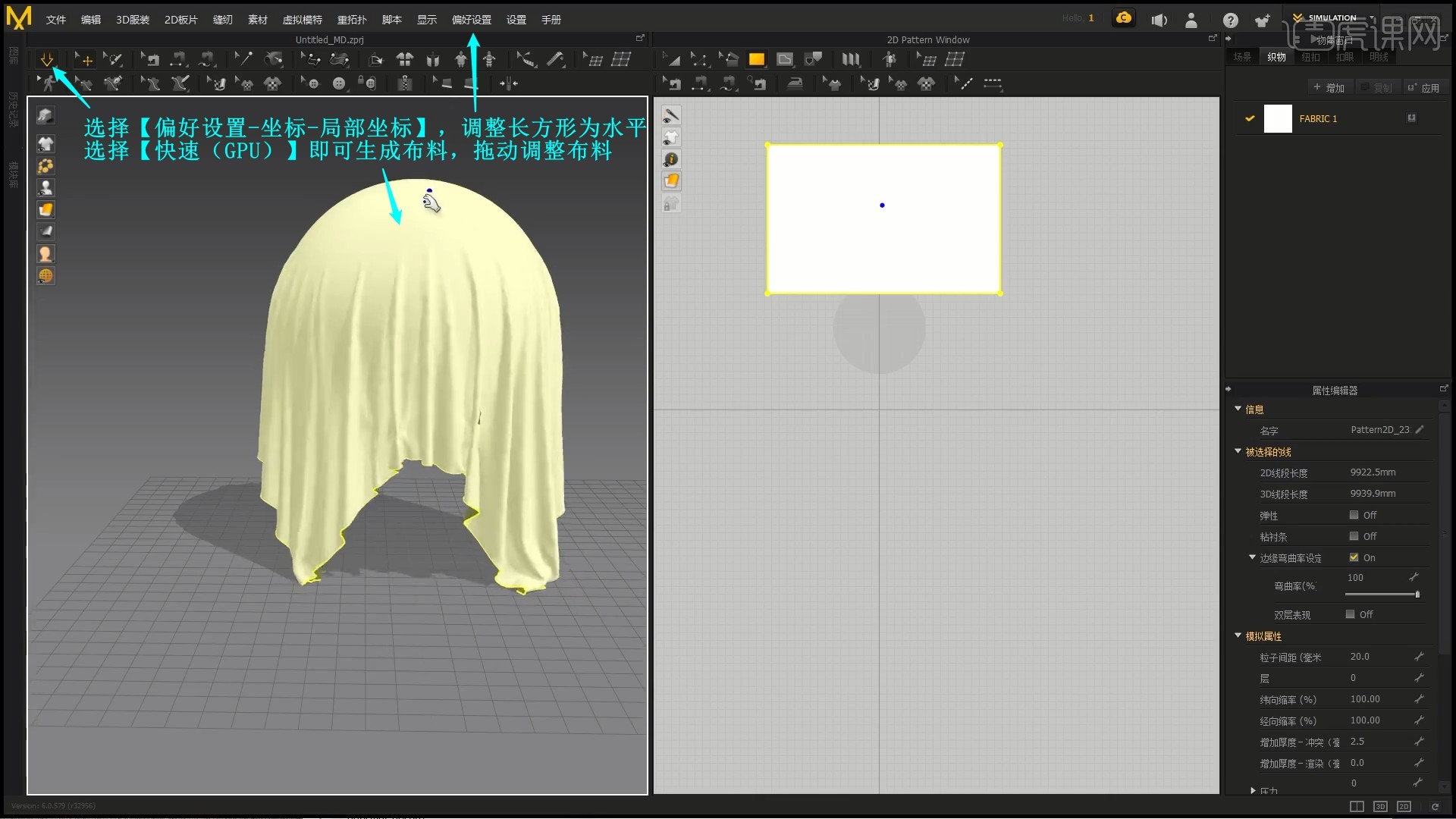
5.选择【编辑圆弧】【生成圆顺曲线】或【加点/分线】,用它们调整布料的形状,如图所示。
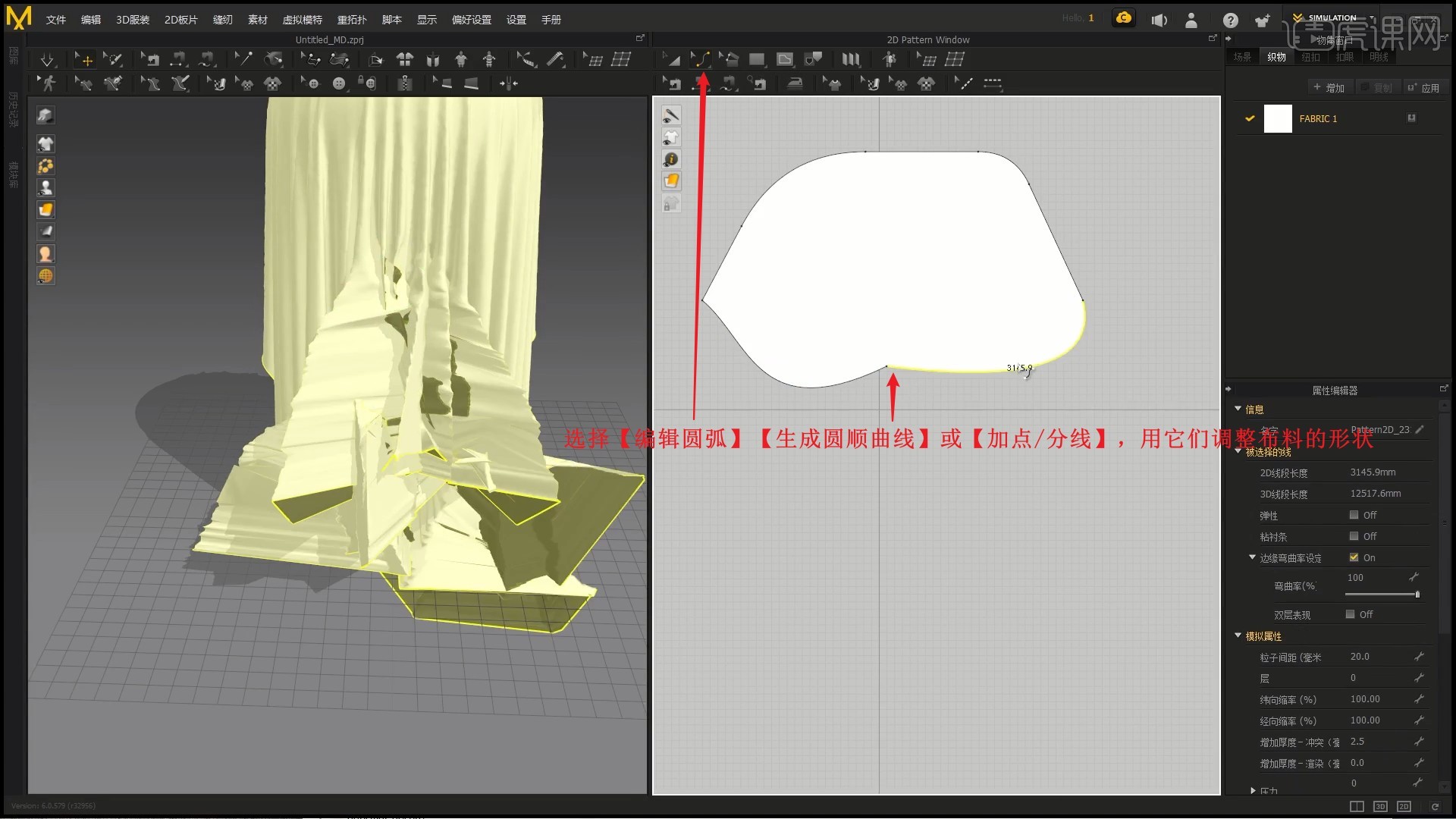
6.【右键】左侧的布料【重置3D安排位置】,重新选择【快速(GPU)】生成布料,然后在右侧窗口中调整颜色为红色,粒子间距为10毫米,使布料更加精细,如图所示。

7.选择【普通(默认)】生成精细的布料,拖动调整布料的形状,然后选择【文件-导出-OBJ(选定的)】并保存,如图所示。
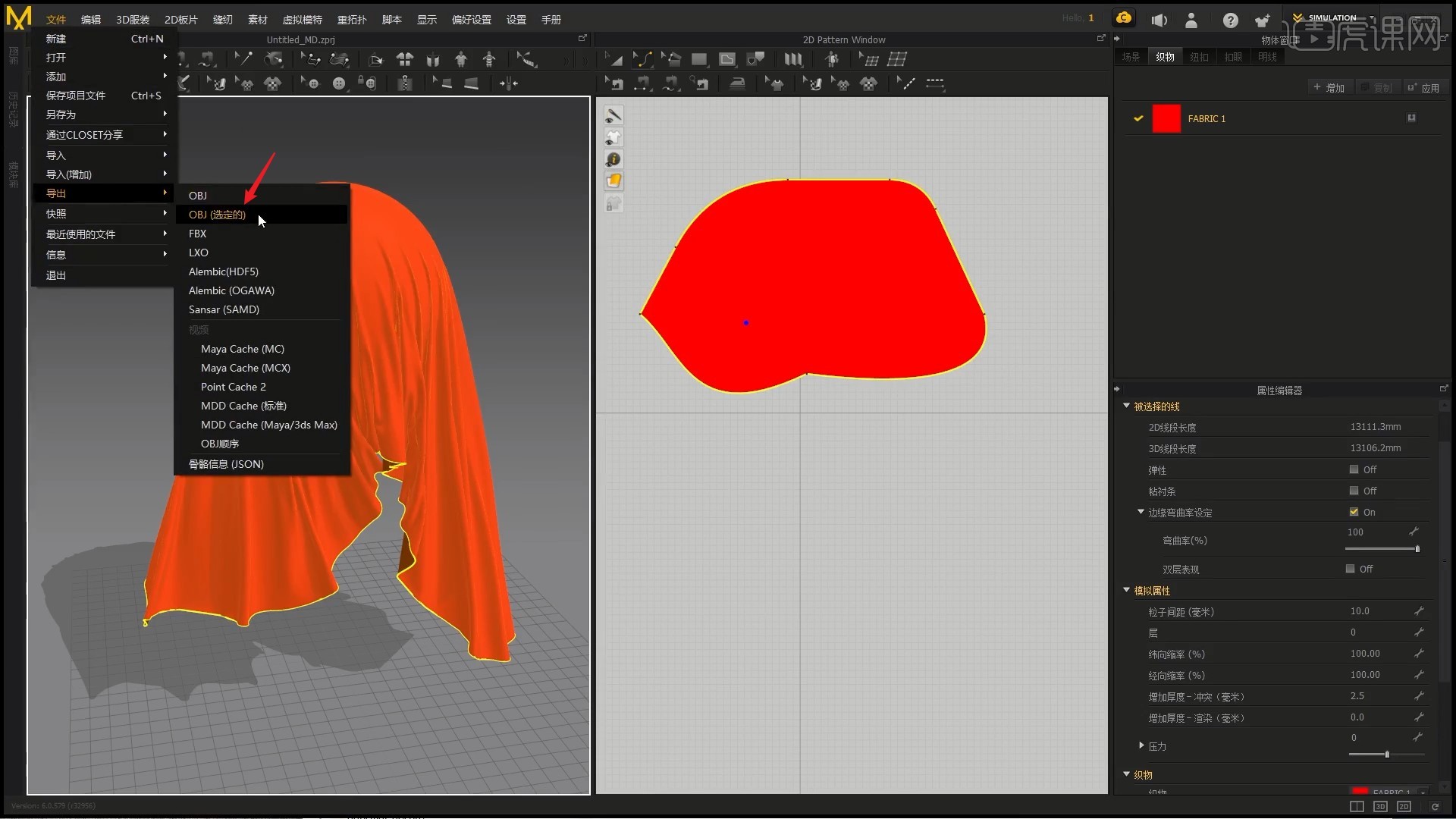
8.使用C4D打开导出的OBJ文件,调整坐标S为0.1,【创建子级】【平滑】,强度为50%,使布料更加平滑,如图所示。

9.新建【摄像机】,焦距为95毫米,边界着色透明为100%,选择【V-Ray-VFB】,将窗口放在右侧,选择【V-Ray-Lights-Rectangle Light】新建灯光,调整灯光的位置大小和角度,打亮模型,如图所示。

10.【移动并复制】灯光并摆放调整,降低强度,勾选不可见,得到细节较多的效果,如图所示。

11.打开【渲染设置】,设置【渲染器-V-Ray】,打开【V-Ray】中的降噪,如图所示。

12.首先讲解丝绸材质,【新建材质】并拖给布料模型,调整【Diffuse】中的颜色为暗红色,【Reflection】中的颜色为淡红色,调整Roughness为0.38,调整参数得到类似丝绸的材质,具体参数如图所示。

13.重新调整【Reflection】中的参数,调整布料的质感,然后在【Diffuse】中选择【Texture-plugins-V-Ray-VRayDirt】衰减,如图所示。

14.【双击】色块,调整颜色和参数得到不同角度不同偏色的效果,具体可参考视频内老师的调整。

15.如果Falloff Type选择Fresnel,IOR就必须控制在1~3之间,如图所示。

16.在【Bump】中选择【Bump Map-plugins-V-Ray-VRayNormalMap】,【双击】色块,Map选择细微纹理的贴图,调整参数增加布料上的纹理细节,如图所示。

17.【移动并复制】一份材质,【清除】【Diffuse】中的【Texture】,拖入贴图,调整【Reflection】中的颜色为白色,调整Fresnel IOR为1.3,勾选Lock Fresnel IOR,如图所示。

18.将材质拖给布料模型,在【Diffuse】中选择【Texture-plugins-V-Ray-VRayFalloff】,两个Texture都添加Diffuse相同的贴图,为第二个Texture添加【过滤】,调整亮度为11%,如图所示。

19.返回,设置Falloff Type 为Towards/Away,为第一个Texture也添加【过滤】,调整亮度为-11%,就产生了过渡的效果,如图所示。

20.在【Bump】中调整Amount为4cm,【双击】色块,调整Multiplier为1增加细节,如图所示。

21.新建【平面】,【新建材质】并拖给平面,相同原理制作皮革材质,只是【Bump】中使用的贴图不同,具体可参考视频内老师的调整。

22.接下来讲解毛发材质,更换平面的材质为布料,选择【模拟-毛发对象-添加毛发】,作为平面的父级,【引导线】中的长度为10cm,【毛发】中的分段为3,如图所示。

23.在材质窗口选择【V-Ray-Hair Next Material】,将材质拖给毛发,【删除】其原有的毛发材质标签,打开【材质编辑器】,在【General Parameters】中调整毛发的颜色、颜色深度、颜色随机性等,如图所示。

24.【Glint】中可以控制毛发的反射、高光、尺寸,【Randomization】中的参数都调大一些,增大毛发的随机性,如图所示。

25.调整毛发对象【毛发】中的数量为50000,等待渲染完成即可得到密集的毛发,如图所示。

26.使用相同方法通过贴图为沙发添加材质,调整参数增加质感,在【Sheen】中可以调整反射的颜色和粗糙度,具体可参考视频内老师的调整。

27.回顾本节课所讲解到的内容,同学们可以在下方评论区进行留言,老师会根据你们的问题进行回复。

28.最终效果如图所示,视频学百遍,不如上手练一练!你学会了吗?

以上就是C4D+Vray-布料皮革毛发sheen材质详解图文教程的全部内容了,你也可以点击下方的视频教程链接查看本节课的视频教程内容,虎课网每天可以免费学一课,千万不要错过哦!













